مدیریت امور مالی یک فروشگاه تا قبل از ارائه نرم افزار حسابداری مخصوص فروشگاهها یک چالش و دغدغه مهم برای مدیران فروشگاهها بوده است. محاسبات دقیق و بدون خطای مالی با پیچیدگیهای خاص خودش بدون استفاده از حسابداری مکانیزه همیشه زمان زیادی از وقت مدیران فروشگاه را به خود اختصاص میدهد.
یکی از شاخصهای مهم برای انتخاب بهترین نرم افزار حسابداری فروشگاهی توسط مدیران فروشگاهها رفع نمودن تمام چالشهای مالی و تسریع فرآیند گزارشات جامع مالی است.
چرا کسب و کارها به نرم افزار حسابداری نیاز دارند؟
با گسترش کسب و کار و افزایش تنوع مراودات مالی فروشگاه دیگر نمیتوان حساب و کتاب فروشگاه را با اکسل پیش برد و وجود یک حسابداری جامع فروشگاهی را نادیده گرفت. زیرسیستم حسابداری جامع فروشگاهی دشت یک بخش جامع و تکمیلی برای حسابداری موجود در نسخه استاندارد و پیشرفته نرم افزار حسابداری فروشگاهی دشت است.
این زیرسیستم به شکلی ساده طراحی و تولید شده است که افراد عادی بدون آشنایی با اصول حسابداری بتوانند به راحتی با آن کار کرده و از تمامی امکانات آن برای انجام امور حسابداری پیشرفته فروشگاه خود بهره ببرند. برخی از امکاناتی که زیرسیستم حسابداری جامع فروشگاهی دشت در اختیار مدیران فروشگاهها میگذارد، شامل موارد ذیل است:
- رابط کاربری ساده و راحت
- کنترل عملیاتهای مالی فروشگاه بر اساس اصول حسابداری
- تعریف درختواره
- تعریف تفصیلی شناور
- صدور اسناد به صورت خودکار و دستی
- مشاهده تمامی عملیاتهای مالی سیستم و امکان صدور اسناد تجمیعی و تفکیکی
- محاسبه بهای تمام شده به روش دائمی
- یکپارچه بودن با سایر عملیاتهای سیستم (ثبت سند برای سایر عملیاتهای مالی سیستم)
- تهیه گزارشات کاربردی (گزارشات مرور حساب فروشگاه، ترازنامه و سود)
نحوه شروع به کار با زیر سیستم حسابداری دشت همکاران سیستم
در ابتدا برای شروع به کار با سیستم حسابداری دشت همکاران سیستم باید نکات زیر را در نظر داشته باشید:
- سال مالی قبل خود را بسته باشید.
- سال مالی جاری نباید بیشتر از یک سال شمسی (365 روز) باشد.
نکته : تنها در سال مالی آخر امکان استقرار سیستم حسابداری وجود دارد.
در ادامه باید بروی دکمه راه انداری سیستم حسابداری فروشگاه کلیک کنید.

در فرم باز شده در صورت رعایت نکات فوق بروی دکمه شروع کلیک کنید.
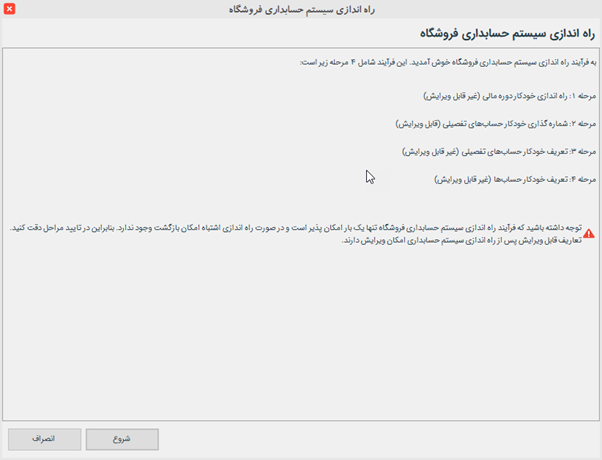
در صورتی که قصد دارید روش شماره گذاری تفصیلهای خود را در سیستم تغییر دهید از این قسمت میتوانید اقدام نمایید. سپس بروی دکمه ادامه کلیک کنید.
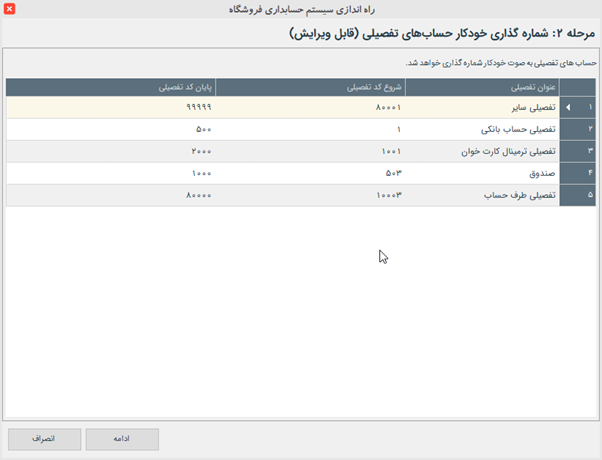
در فرم بعدی سیستم به صورت خودکار بر مبنای روش شماره گذاری تعیین شده برای تفصیلیها اقدام به تعریف تفصیلیهای موجود (ظرف حساب، بانک، صندوق، کارت خوان ) در سیستم مینماید.
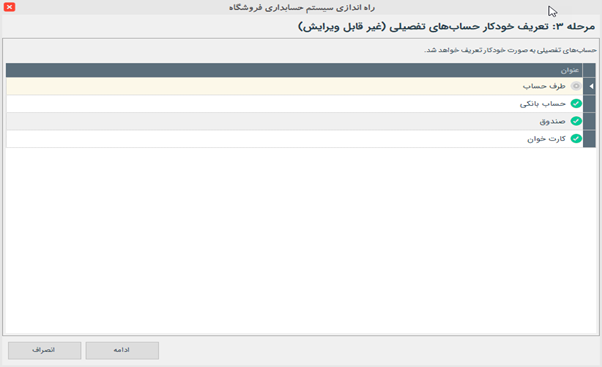
سپس بروی دکمه ادامه کلیک نمایید در انتها سیستم درختواره پیش فرض را در سیستم تعریف مینماید.
نحوه تعریف درختواره در سیستم حسابداری
به منظور ثبت، طبقه بندی، تفکیک و خلاصه سازی رویدادهای مالی، از کدینگ حسابها در حسابداری استفاده میشود. برای دستیابی به بخش درختواره حسابها در نرم افزار دشت نیاز است که بر روی تب حسابداری کلیک کنیم و بروی گزینه درختواره حسابها کلیک کنیم.
نکته: درختواره نرم افزار دشت همکاران سیستم در دو سطح است (سطح کل و معین). سطح کل در نرم افزار قابل تعریف و تغییر نیست اما شما میتوانید به زیر مجموعه هر کل (سطح معین) حساب اضافه کرده و یا حسابهای پیش فرض را تغییر دهید.
نحوه تعریف یک حساب معین جدید در سیستم حسابداری
- برای این کار بروی سطح کل مورد نظر خود کلیک کرده و بروی دکمه جدید کلیک کنید.
- در صفحه باز شده در صورت نیاز سر شاخه خود را تغییر دهید.
- کد مورد نظر خود را برای معین مورد نظر وارد کنید.
- عنوان مورد نظر خود را برای معین مورد نظر وارد کنید.
- نوع بدهکار یا بستانکار معین خود را مشخص کنید.
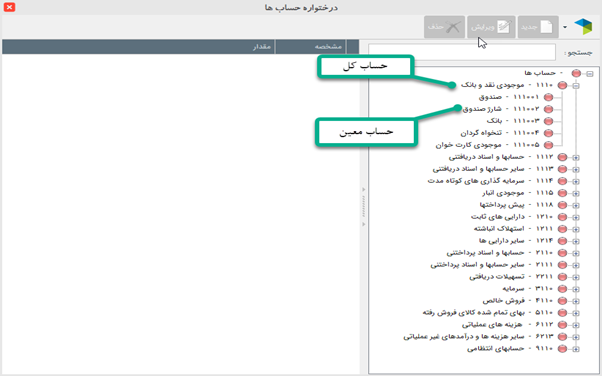
ویژگیهای معین در سیستم حسابداری
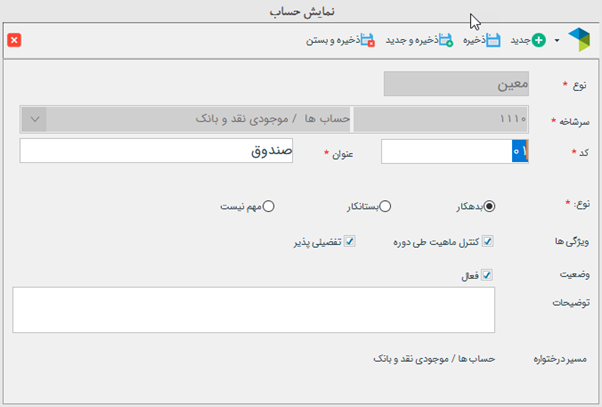
ویژگی تفصیلی پذیر
این ویژگی را میتوان مهم ترین ویژگی حسابهای معین دانست که به عنوان سومین سطح حساب نرم افزار دشت در نظر گرفت.
نکته: در سیستم حسابداری دشت همکاران سیستم تفصیلها شناور هستند یعنی هر معینی که تیک تفصیل پذیر دارد میتواند با تمامی تفصیلها گردش داشته باشد.
نکته: نکته ای که برای ویژگی تفصیلی پذیر باید توجه داشت این است که در ابتدای راه اندازی نرم افزار برای حسابهایی که به این ویژگی نیاز دارند، گزینه تفصیلی پذیر را فعال کنید چون بعد از سند زدن در حساب معین مربوطه نمیتوان این ویژگی را به دلیل نداشتن مقادیر مربوط به این شاخص فعال نمود.
ویژگی کنترل ماهیت طی دوره
در زمان تبدیل حسابهای موقت به دائم اگر هر حساب با توجه به ماهیتش شامل تداخلی باشد مانند منفی شدن موجودی بانک در انتهای دوره به شما اخطار میدهد و به شما کمک میکند که اشتباهات خود را اصلاح کنید.
فهرست حساب
در فرم صورت حساب سیستم حسابداری میتوانید تمامی حسابهای تعریف شده خود (کل و معین) را مشاهده کنید.
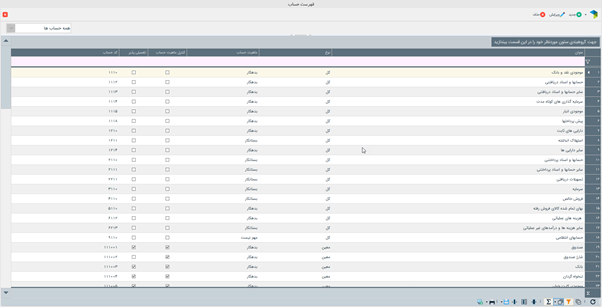
فهرست حساب تفصیلی
در صورتی قصد داشته باشید فهرست تمامی تفصیلهای موجود در سیستم خود را مشاهده کنید در فرم حساب تفصیلی این امکان برای شما فراهم شده است.
تعریف حساب تفصیل از نوع سایر
در سیستم حسابداری دشت همکاران سیستم امکان تعریف تفصیل از انواع زیر وجود دارد:
- طرف حساب
- بانک
- کارت خوان
- صندوق
- سایر
در صورتی که تفصیلی یکی از انواع فوق نباشد میتوانید آن را از نوع سایر تعریف کنید مانند قرارداد و یا وام بانکی. برای این منظور کافی است بروی دکمه تفصیلی سایر جدید کلیک کنید سپس در فرم باز شده عنوان تفصیل مورد نظر خود را وارد کنید.
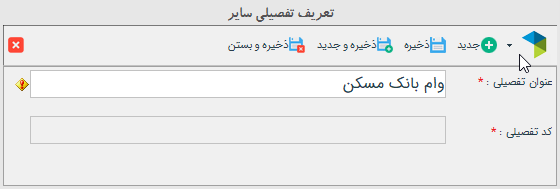
عملیات اول دوره
اگر فروشگاه خود را تازه تاسیس کرده اید و یا اینکه چندین سال از فعالیت آن میگذرد و به تازگی نرم افزار دشت را تهیه کرده اید، در ابتدا باید تراز اولیه حسابها یا مانده تمامی حسابهای ترازنامهای را در سیستم ثبت نمایید. برای ثبت اطلاعات استقرار در سیستم لازم است که طبق فرآیند زیر عمل نمایید:
در ابتدا در فرمهای تعریف کالا، طرف حساب، بانک، ورود دارایی و همچنین فرم چکهای استقرار، اول دوره هر یک از موارد را وارد کنید. لازم به ذکر است ورود این مواردی هنگامی لازم است که از سال قبل به ازای هر یک مانده اول دوره داشته باشید در غیر این صورت ورود آن اجباری نیست.
در ادامه وارد فرم عملیات اول دوره شده و بعد از انتخاب همه موارد لازم است برای عملیات اول دوره خود یک معین انتخاب کنید. ( پیشنهاد میشود از معین تراز افتتاحیه با توجه به ماهیت انتظامی آن استفاده کنید) سپس بعد از ورود یک شرح بروی صدور سند افتتاحیه کلیک کنید.
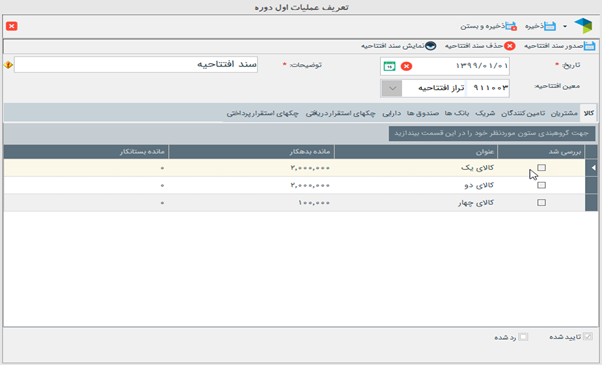
نحوه صدور سند دستی در سیستم حسابداری دشت همکاران سیستم
در تمامی نرم افزارهای حسابداری و مالی که پایه و اساس آن بر اساس حسابداری دوبل (دوطرفه) چیده شده است برای ثبت هر رویداد مالی از فرمی استفاده میکنیم که به آن سند حسابداری گفته میشود.
ورود اطلاعات هر رویداد مالی در نرم افزار حسابداری تنها از طریق ثبت سند حسابداری صورت میپذیرد لذا سند حسابداری بهعنوان درگاه ورود اطلاعات در سیستم حسابداری از اهمیت بالایی برخوردار است. در نرم افزار حسابداری دشت این امکان وجود دارد تا در صورت تمایل کاربر برای انجام امور مالی از سند حسابداری دستی استفاده نماید.
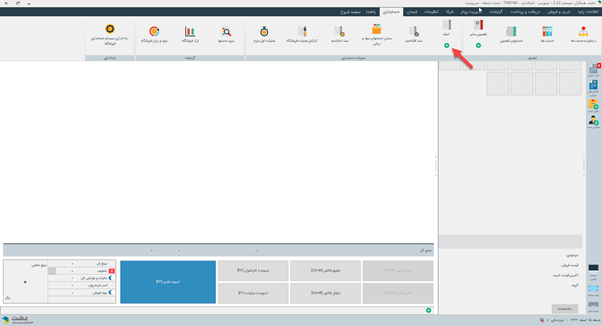
در تصویر زیر یک سند حسابداری نرم افزار دشت را مشاهده میکنید:

انواع شماره در سند حسابداری
در سند حسابداری در نرم افزار دشت انواع شمارهگذاری را داریم که هرکدام از این شمارهها بهمنظور گزارشگیری بهتر بسیار کاربردی خواهند بود. در یک سند حسابداری دشت شمارههای ذیل موجود هستند.
- شماره سند
- شماره عطف
شماره سند
شماره سند در نرم افزار حسابداری دشت بعد از ذخیره سند ثبت میگردد که به دو روش دستی و اتوماتیک و بر اساس سالهای مالی صادر میگردد که در روش دستی کاربر در صورت تمایل میتواند بهصورت دستی این شماره را وارد کند. پس از حذف سند میتوان شماره آن را به سند دیگر اختصاص داد. همچنین در منوی تنظیمات روشهای شمارهگذاری جدید در قسمت موجودیت سند حسابداری را انتخاب کرده و نحوه شمارهگذاری آن را به دو صورت خودکار و دستی میتوان تنظیم کرد.
شماره عطف
با صدور هر سند حسابداری، یک شماره عطف به آن اختصاص مییابد. شماره عطف توسط کاربر قابلتغییر نیست و با حذف سند حذف خواهد شد.
توجه: در صورتی که هیچ سند حسابداری از سیستم حذف نشود، شماره عطف و شماره سند برابر خواهند بود. به کمک شماره عطف میتوان ترتیب ورود اسناد در سیستم را پیگیری کرد.
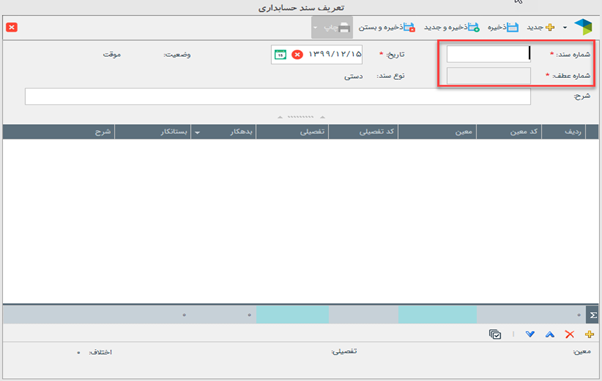
وضعیت سند
در نرم افزار حسابداری اسناد بهصورت موقت ذخیره میشوند، سپس با صلاحدید حسابدار مجموعه میتوان اسناد موقت را به اسناد دائمی تبدیل کرد.
سند موقت
سندی که ثبتشده ولی امکان تغییر و اصلاح در آن وجود دارد.
سند دائم
سندی است که امکان ویرایش و حذف آن وجود نخواهد داشت.
نکته : در نرم افزار حسابداری دشت همکاران اسناد بعد از صدور سند اختتامیه تبدیل به دائم میشوند.
نوشتن شرح در نرم افزار
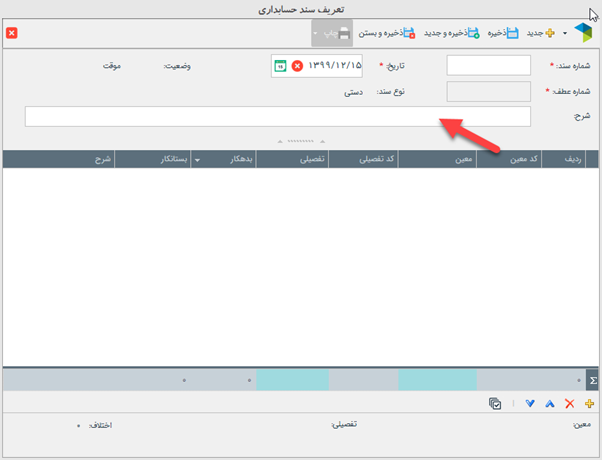
در این قسمت شما میتوانید توضیحاتی درباره کل سند حسابداری وارد کنید، توجه داشته باشید که پر کردن قسمت توضیحات سند حسابداری الزامی نبوده و در صورت تمایل میتوانید آن را پر کنید و در هنگام گزارشگیری از آن استفاده نمایید.
انواع سند در حسابداری
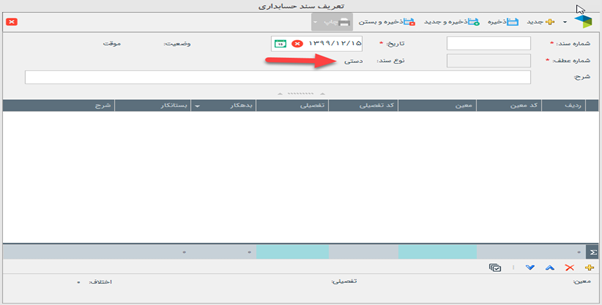
سند افتتاحیه
در ابتدای دوره بهمنظور شروع و انتقال مانده از دوره مالی قبل درج میشود که این سند در اولین دوره مالی در سیستم دشت قابلتغییر است اما از دوره مالی دوم به بعد قابلویرایش نیست.
سند دستی
این نوع سند هنگام ثبت سندهای دستی که توسط خود کاربر انجام میشود قرار میگیرد که در این نوع سند خود کاربر باید ماهیت حساب بدهکار و بستانکار را شناسایی کند.
سند سیستمی
این سند از زیر سیستمهای دیگر نرم افزار دشت مانند مشتریان و فروش، تأمینکنندگان و انبار و… که بهصورت اتوماتیک ثبت میشود درج میشود که این نوع اسناد فقط قابلیت تغییر شرح هر آرتیکل را میدهد.
سند بستن حسابها
این نوع سند بهمنظور بستن حسابهای موقت (سود و زیانی) که بهصورت اتوماتیک است ثبت میشود، این نوع سند قابلویرایش نیست.
سند اختتامیه
این نوع سند بهمنظور بستن حسابهای دائم (ترازنامهای) که در پایان دوره مالی ثبت میشود درج میگردد، این سند قابلویرایش نیست و بهصورت اتوماتیک ثبت میشود.
آرتیکل در سند حسابداری
به هر سطر بدهکار یا بستانکار سند که دارای کد معین و تفصیلی و شرح و مبلغ است یک آرتیکل گفته میشود. هر سند باید حداقل دو آرتیکل داشته باشد. مجموع آرتیکلهای بدهکار و بستانکار باید مساوی باشد (در اصطلاح سند تراز باشد) در غیر این صورت سند مالی ذخیره نمیگردد. اضافه کردن و یا حذف هر آرتیکل با استفاده از گزینههای + و × پایین فرم انجام میشود.

کد معین در سند
برای انتخاب حساب معین مربوطه میتوانید کد مربوط به آن را در قسمت کد معین بنویسید و یا میتوانید سلکتور قسمت کد معین رو باز کرده و بعد از جستجوی معین مربوطه آن را انتخاب کنید.
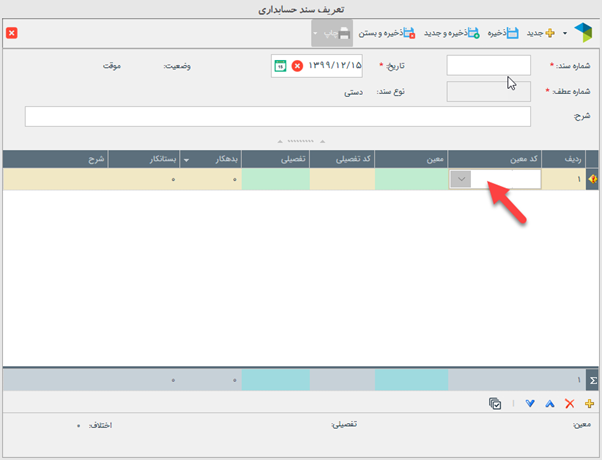
در این قسمت فقط کد معین قرار میگیرد و عنوان آن در پایین فرم سند حسابداری مشاهده میشود.
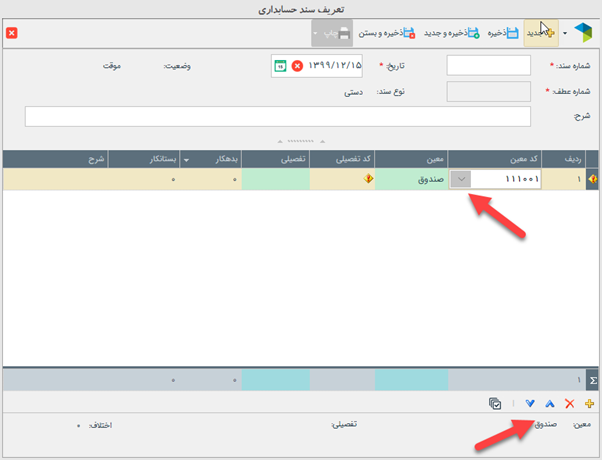
کد تفصیلی در سند
در این قسمت اگر حساب معین مربوطه تفصیل پذیر باشد انتخاب کد تفصیلی الزامی است که مانند کد معین فلش داخل کد تفصیلی را باز کرده و تفصیل مربوطه را انتخاب مینمایید. همچنین در قسمت فقط کد مربوط به آن تفصیل نمایش داده میشود و در پایین فرم سند حسابداری عنوان تفصیلی قرار میگیرد.
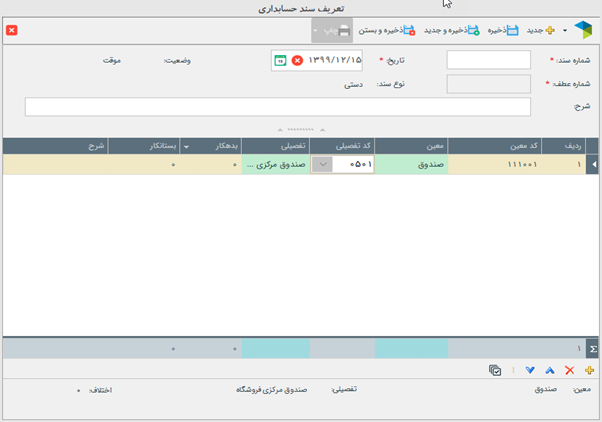
بدهکار و بستانکار در سند
در این ستونها مبلغ حسابهایی که بدهکار یا بستانکار میشود، نوشته میشود.
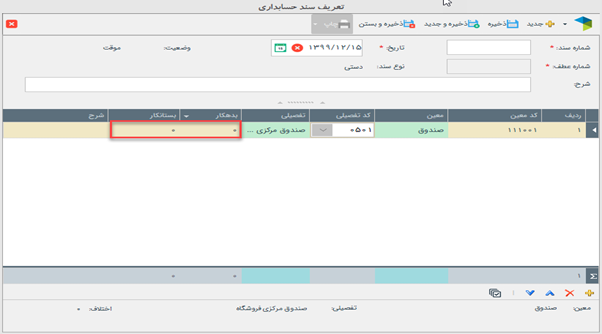
اختلاف در سند
در پایین فرم سند حسابداری اطلاعیه بایت اختلاف جمع مقادیر بدهکار با بستانکار به شما نمایش داده میشود.
نکته: برای ذخیره سند سمت بدهکار و بستانکار سند باید برابر باشد.
فهرست اسناد حسابداری
برای مشاهده اسناد حسابداری ثبت شده در سیستم میتوانید وارد فهرست اسناد حسابداری شوید.

صدور اسناد حسابداری سیستمی
با انجام عملیاتی همچون ثبت فاکتور خرید و فروش، رسید دریافت و پرداخت و در کل به ازای هر عملیات مالی موجود در دشت (غیر از ماژول حسابداری) درصورتی که کاربر اطلاعات حسابداری نیز نداشته باشد، سیستم به صورت سیستمی ثبت اسناد حسابداری را انجام خواهد داد. ثبت سند حسابداری به صورت اتوماتیک طبق حساب معین تعریف شده توسط کاربر در سیستم صورت میگیرد.
در سیستم حسابداری دشت همکاران سیستم برای صدور اسناد حسابداری میتوانید به دو صورت زیر عمل کنید:
- صدور سند از طریق فهرست عملیاتها
- کارتابل عملیات فروشگاه
صدور سند از طریق فهرست عملیاتها
برای این منظور کافی است در فهرست عملیات مورد نظر خود رفته با انتخاب موارد مورد نظر بروی صدور سند حسابداری کلیک کنید.
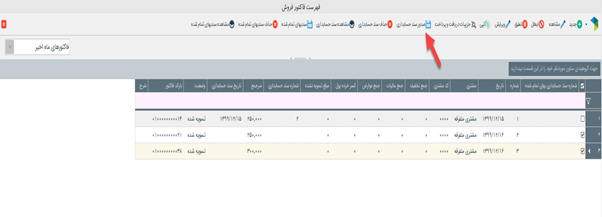
کارتابل عملیات فروشگاه
برای صدور اسناد حسابداری به ازای عملیاتهای زیر میتوانید از کارتابل فروشگاه استفاده کنید:
- فاکتور فروش
- فاکتور برگشت از فروش
- فاکتور خرید
- فاکتور مرجوعی خرید
- سند بهای تمام شده کالای فروش رفته
- رسید دریافت
- رسید پرداخت
در این فرم در هر تب تنها عملیاتیهایی نمایش داده میشوند که سند حسابداری برای آنها صادر نشده است.
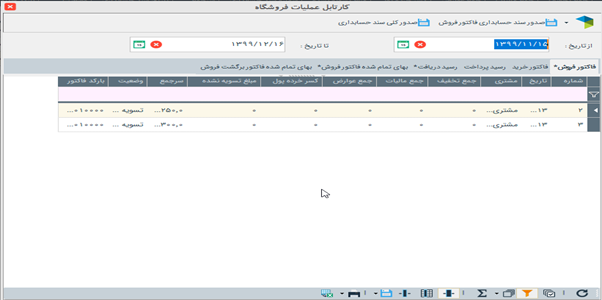
نکته: در صورتی که قصد داشته باشید به ازای فاکتور فروش و خرید و یا رسید دریافت و پرداختهای مرتبط با آن یک سند تجمیعی بزنید کافی است در هر یک از تبهای مورد نظر بروی دکمه صدور سند کلیک کنید و در فرم باز شده نوع تجمیع خود را مشخص کنید.
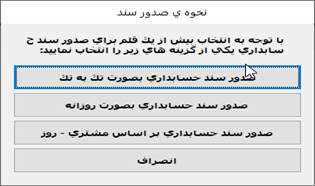
عملیات پایان سال در سیستم حسابداری
بستن حسابهای سود و زیانی
شرکتها و فروشگاهها برای بستن حسابهای موقت (حسابهای سود زیانی)، مانده آن را به یک حساب ترازنامه ای منتقل می کنند. این عملیات میتواند در یک یا چند مرحله انجام شود و نهایتاً مانده آن به حسابی مانند سود و زیان سال جاری بسته می شود. عملکرد سیستم در بخش بستن حسابهای موقت بدین صورت است که مانده حسابهایی که در قسمت درختواره حسابها ـ نوع کل آنها سود و زیانی مشخص شده ـ نشان داده و مانده این حسابها را معکوس کرده و درسند بستن حسابها قرار میدهد و درقسمت حساب معین مقصد حساب معینی که میخواهیم حسابهای انتخاب شده به آن بسته شود انتخاب میشود.
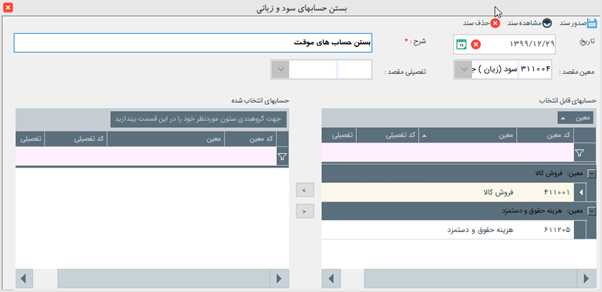
شمارهگذاری مجدد اسناد
پس از صدور و حذف اسناد، میتوان شماره حسابداری را مجدد مرتب کرد. برای این کار کافی است در منوی حسابداری، شمارهگذاری مجدد اسناد را انتخاب نمایید. با انجام این عملیات شماره اسناد به ترتیب تاریخ و شماره روزانه مرتب خواهند شد.
برای این منظور کافی است وارد فهرست اسناد حسابداری شده و بروی دکمه شماره گذاری مجدد اسناد کلیک کنید.
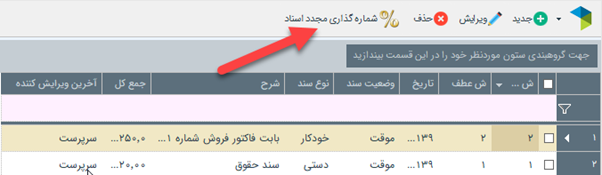
صدور سند اختتامیه
یکی از قابلیتهای نرم افزار دشت صدور سند اختتامیه و افتتاحیه بصورت خودکار است. صدور اختتامیه در آخرین مرحله عملیات پایان سال صورت میگیرد.
برای این منظور کافی است بروی تب حسابداری رفته سپس بروی صدور سند اختتامیه کلیک کنید.

در فرم باز شده تاریخ مورد نظر خود را وارد کنید (معمولا آخرین روز دوره مالی وارد میشود)
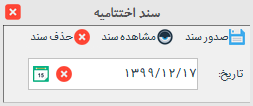
سپس بروی صدور سند کلیک کنید.
گزارشات سیستم حسابداری دشت همکاران سیستم
در این قسمت گزارشات مفید و کاربردی در نرمافزار دشت را باهم بررسی میکنیم:
گزارش مرور حسابها
در نرم افزار دشت سعی شده است تا با ارائه و در اختیار گذاشتن گزارشات رایج و استاندارد و همچنین گزارش ساز، اکثر نیازهای گزارشگری فروشگاه تامین گردد. یکی از این گزارشات، گزارش مرور حسابها است.
در گزارش مرور حسابها میتوان گردش و تراز یک حساب را در هریک از سطوح حسابداری ( کل، معین و تفصیلی ) مشاهده کرد. همچنین بر اساس ارتباطی که بین سطوح و نیز تفضیل با سایر سطوح دارد، امکان ردیابی گردش یک حساب از کل به جز و یا از جز به کل وجود دارد.

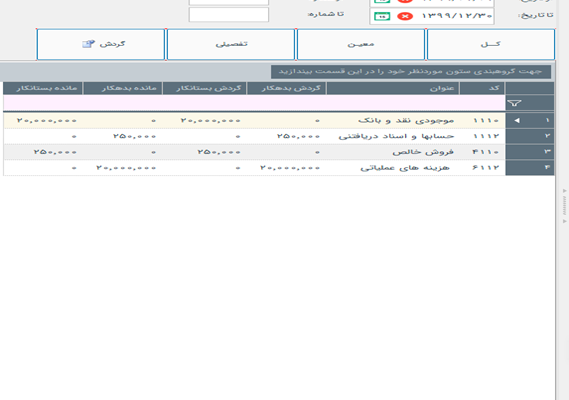
گزارش ترازنامه – سود و زیان
ترازنامه و صورت سود و زیان از مهم ترین صورتهای مالی ذکر شده برای بررسی عملکرد یک فروشگاه است. همواره تهیه و تحلیل این دو صورت مالی مشکلاتی زیادی برای حسابداران به همراه داشته است. از مهم ترین ویژگیهای یک سیستم مالی این است که با توجه به عملیات ثبت شده طی دوره، اطلاعات و خروجیهای مناسب را در اختیار کاربر قرار دهد.
ترازنامه
ترازنامه گزارشی است که مشخص میکند وضعیت دارایی، بدهی و سرمایه یک واحد اقتصادی در یک زمان مشخص به چه شکل است. در واقع اهمیت ترازنامه به حدی است که میتوان آن را به عنوان وضعیت یک واحد اقتصادی در قالب تصویر در نظر گرفت.
صورت سود و زیان
صورت سود و زیان میزان درآمدها، هزینهها، و همچنین سود یا زیان انتهای دوره را که حاصل فعالیتهای عملیاتی و غیرعملیاتی هستند را گزارش میکند.
صورت سود و زیان بر مبنای حسابداری تعهدی تهیه میشود. این یعنی اینکه درآمدها زمانی شناسایی میشوند که تحققیافته باشند به عبارت دیگر زمانی که وجه نقد دریافت گردید درآمد هم شناسایی میشود. هزینهها هم در این روش زمانی شناسایی میشوند که پرداخت شده باشند خواه برای هزینههای گذشته باشد و یا هزینههای آتی.
لازم به ذکر است نرم افزار دشت همکاران سیستم با دارا بودن این قابلیت (تهیه ترازنامه و صورت سود و زیان) بخش زیادی از مسیر ارائه و اظهار صورتهای مالی را هموار کرده است.
برای مشاهده و استفاده از گزارش ترازنامه و سود و زیان در نرم افزار کافی است وارد تب حسابداری شده بروی تراز فروشگاه و یا سود و زیان فروشگاه کلیک کنید:

در انتها لازم به ذکر است برای کسب اطلاع بیشتر در محصول فوق میتوانید با واحد فروش دشت به شماره 02181022123 تماس بگیرید و در صورت داشتن پشتیبانی نرم افزار با واحد خدمات پس از فروش با شماره 02181022444 تماس بگیرید.




